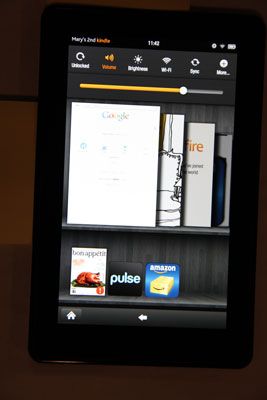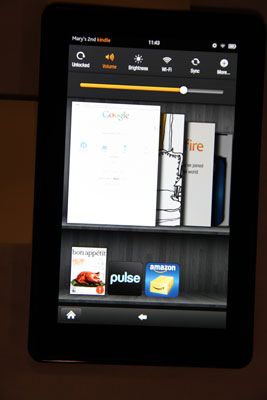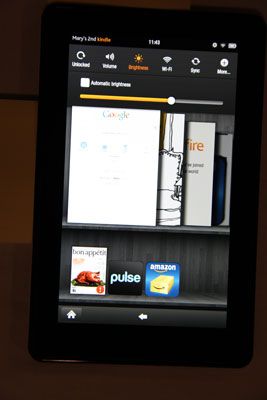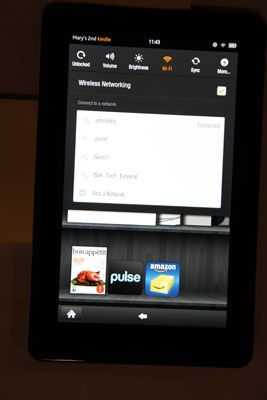Ajustes rápidos fuego Kindle
En este trepidante día y edad, rápido es el nombre del juego para la mayoría, por lo que Amazon le ha proporcionado Configuración rápida para agilizar su experiencia ajustes Kindle Fire.
Se accede a la vez una breve lista de los ajustes de uso común y todos los ajustes más detallados para Kindle Fire tocando el botón Configuración rápida en la barra de estado. (Este botón se ve como los radios de una rueda y se encuentra hacia la esquina superior derecha de la pantalla).
Aquí están los ajustes que se pueden controlar desde el menú Ajustes rápidos:
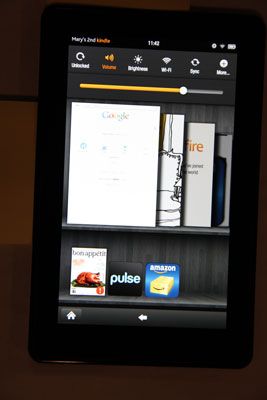
Desbloqueado / Bloqueo: Esto bloquea o desbloquea la rotación de la pantalla en su Kindle Fire. Puede bloquear la pantalla para evitar que gire cuando se inclina el dispositivo. Por ejemplo, si usted está poniendo abajo y no desea que la pantalla gire.
Volumen: Toque de volumen para mostrar una barra deslizante que puede utilizar para aumentar o disminuir el volumen.
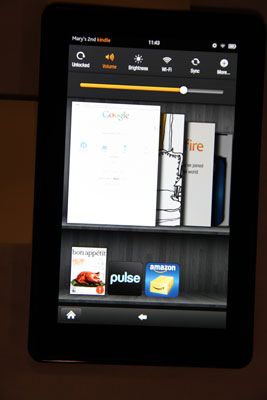
Brillo: Puede tocar y mostrar los botones de brillo automático ON / OFF para activar o desactivar una función que controla el brillo de la pantalla según la luz ambiental. También puede utilizar el control deslizante debajo de este parámetro para ajustar el brillo manualmente.
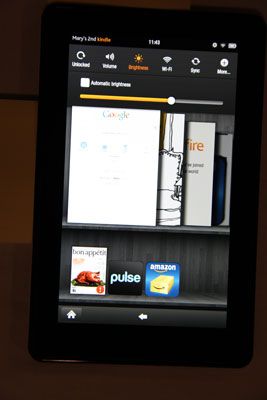
Wifi: Toque para mostrar un botón de encendido / apagado que se puede utilizar para activar Wi-Fi encendido o apagado. Al encender Wi-Fi, aparecerá una lista de redes disponibles. Toque una red disponible para unirse a él. Tenga en cuenta que se le puede pedir que introduzca una contraseña para acceder a algunas redes.
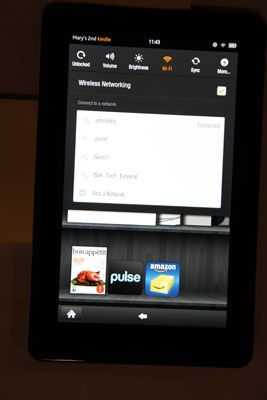
Sync: En general, si usted está dentro del alcance de una red Wi-Fi, cuando se empieza a descargar el contenido, se descarga muy rápidamente. Sin embargo, si usted ha estado fuera del alcance de una red, es posible que desee utilizar este ajuste cuando estás de vuelta en el rango de una red para iniciar manualmente la descarga de nuevos contenidos o continuar descargas que pueden haber sido interrumpidos.
Sobre el autor
 Cómo comprar música de tu hd Kindle Fire
Cómo comprar música de tu hd Kindle Fire No importa qué tipo de música que prefiera, desde el hip-hop a Broadway, es muy probable que encontrar un gran número de selecciones en el Amazon Music Store. Todo sobre la página principal Music Store, verá miniaturas de las selecciones de…
 Cómo mostrar el porcentaje de carga de la batería de la tableta Kindle
Cómo mostrar el porcentaje de carga de la batería de la tableta Kindle Por defecto, un icono de la batería aparece en el borde derecho del Estado de la Kindle Fire bar- este icono proporciona una representación visual de la carga restante de la batería de su dispositivo. Puede, además, visualizar esta cantidad como…
 Cómo buscar aplicaciones desde tu hd Kindle Fire
Cómo buscar aplicaciones desde tu hd Kindle Fire Usted puede tener la navegación de la diversión a través de categorías de aplicaciones en su Kindle Fire HD, pero si usted sabe qué aplicación que desea comprar, utilizando la función de búsqueda se puede tomar a la derecha a la misma.Para…
 Cómo buscar aplicaciones Kindle Fire
Cómo buscar aplicaciones Kindle Fire Usted puede tener la navegación de la diversión a través de categorías de aplicaciones para su nuevo Kindle Fire, pero si usted sabe qué aplicación que desea comprar, utilizando la función de búsqueda puede tener derecho a ella.Para buscar…
 Cómo proteger su Kindle Fire
Cómo proteger su Kindle Fire La primera cosa que usted puede hacer para mantener su Kindle Fire seguro es no dejar que se fuera de sus manos. Pero debido a que no se puede controlar todo y, a veces las cosas se ponen de pérdida o robo, es una buena idea asignar una contraseña…
 Cómo configurar su Kindle Fire
Cómo configurar su Kindle Fire Al encender el Kindle Fire por primera vez, verá una serie de pantallas que le ayudan a configurar y registrar el dispositivo. La primera pantalla se titula Bienvenido a encender el fuego. Este es el punto en el proceso de instalación a la que se…
 Cómo configurar su hd Kindle Fire
Cómo configurar su hd Kindle Fire Al encender el Kindle Fire HD por primera vez, verá una serie de pantallas que le ayudan a configurar y registrar el dispositivo. No te preocupes: No hay muchas preguntas, y usted sabe todas las respuestas.Conectarse a una red Wi-Fi. Usted necesita…
 Cómo activar enciende el fuego encendido y apagado
Cómo activar enciende el fuego encendido y apagado Después de obtener la tableta Kindle Fire de su embalaje, es el momento de encenderlo. El Kindle Fire se divierte un botón de encendido en la parte inferior del dispositivo cuando se mantiene en orientación vertical. Al lado del botón de…
 ¿Cómo trabajar con aplicaciones de Kindle Fire
¿Cómo trabajar con aplicaciones de Kindle Fire Las aplicaciones pueden ayudarle a hacer de todo, desde administrar el correo electrónico para jugar. Gestión de la forma en que las aplicaciones de trabajo en su Kindle Fire se realiza a través de la configuración de aplicaciones.Cuando toca…
 Hd fuego Kindle para dummies
Hd fuego Kindle para dummies Utilice Quick Settings del Kindle Fire HD para configurar la funcionalidad más utilizada para su dispositivo. Se accede a los ajustes rápidos en la siguiente tabla deslizando hacia abajo desde la parte superior de la Kindle Fire HD cribado los…
 Opción fuego Kindle mi cuenta
Opción fuego Kindle mi cuenta Kindle Fire hace mucho de lo que lo hace accediendo a su cuenta de Amazon. Usted necesita tener una cuenta de Amazon para hacer compras, acceder a la biblioteca de Amazon Cloud en línea, y registrar su Kindle Fire, por ejemplo.La opción Mi cuenta…
 Barra de estado del fuego Kindle
Barra de estado del fuego Kindle La barra de estado se ejecuta a través de la parte superior de cada pantalla de Kindle Fire, al igual que la barra de estado en su teléfono móvil. Este bar ofrece información acerca de su carga de la batería y las aplicaciones que se ejecutan,…